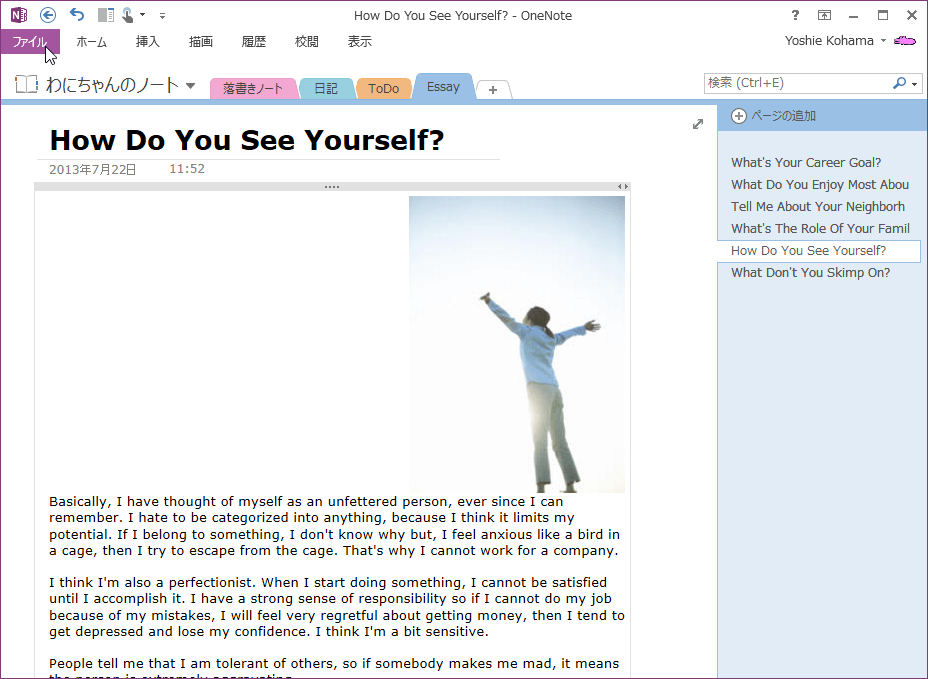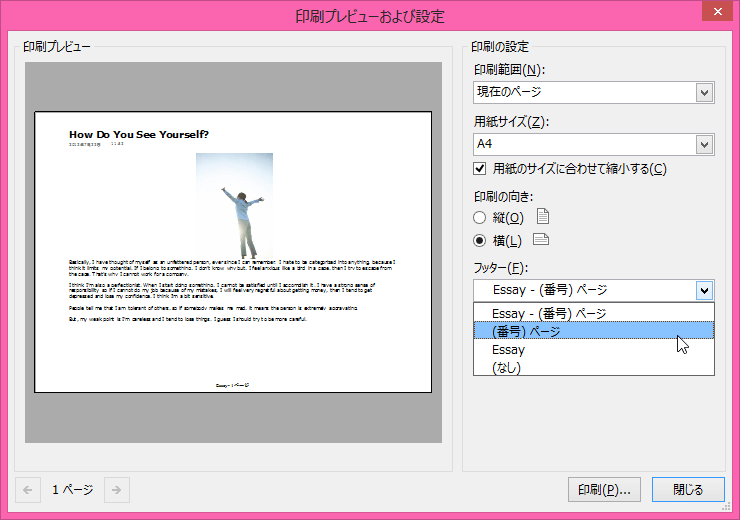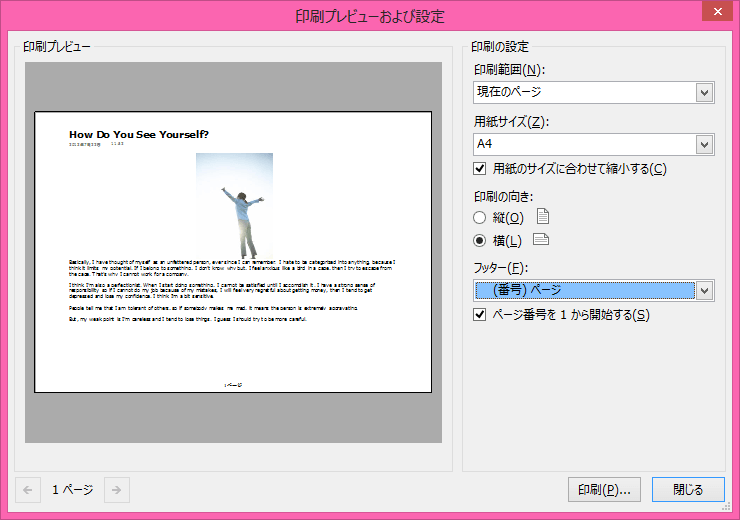フッターを設定するには
印刷プレビューおよび設定
最終更新日時: 2013/08/04 03:06:15
OneNote 2013既定のフッターは、「<セクション名> - (番号) ページ」が選択されています。そのほかにページ番号のみ、セクション名のみ、フッターなしのパターンに変更することが可能です。[印刷プレビューおよび設定]ダイアログボックスで[フッター]ボックス一覧からフッターのパターンを指定します。
フッターをページ番号のみに変更する
- 対象となるページを表示して、[ファイル]タブをクリックします。
- [印刷]タブを開き、[印刷プレビュー]をクリックします。
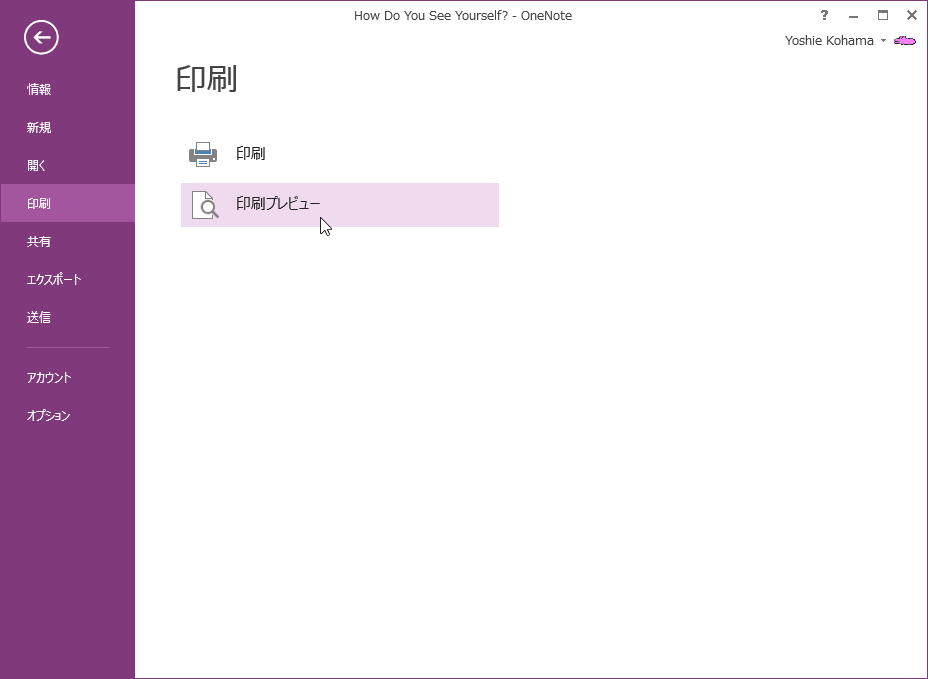
- [印刷プレビューおよび設定]ダイアログボックスが開いたら、[フッター]ボックス一覧から[(番号) ページ]を選択します。
- フッターがページ番号のみに変更されました。
備考
既定では[ページ番号を1から開始する]にチェックがついていて、印刷範囲内で1ページからページ番号が付けられます。セクション内の途中のページから印刷する場合など、そのページの構成を考慮する場合は、そのチェックボックスをオフにするとOKです。
次のセクション
スポンサーリンク
INDEX
「わにちゃんのパソコン教室」オープン

JR阪和線 南田辺駅すぐのカフェ「ここらぼ」で
コーヒー付きのマンツーマンレッスン
マイペースで習得したい方におすすめです
★サポート対象★
Word/Excel/PowerPoint/Outlook/OneNote
Windows/Mac/iPhone/iPad 対応
ノートパソコン/iPhone/iPad ご持参ください
- ここらぼ
- 〒545-0013 大阪市阿倍野区長池町4-1
TEL:06-6429-8372
営業時間:9:00~16:00
定休日:日・水・隔週土曜 - パソコン教室
- 火曜及び木曜の健康ランチタイム (11:30-14:00) 除く
- 完全予約制。 お問い合わせはこちら
コメント
※技術的な質問はMicrosoftコミュニティで聞いてください!